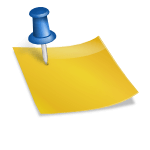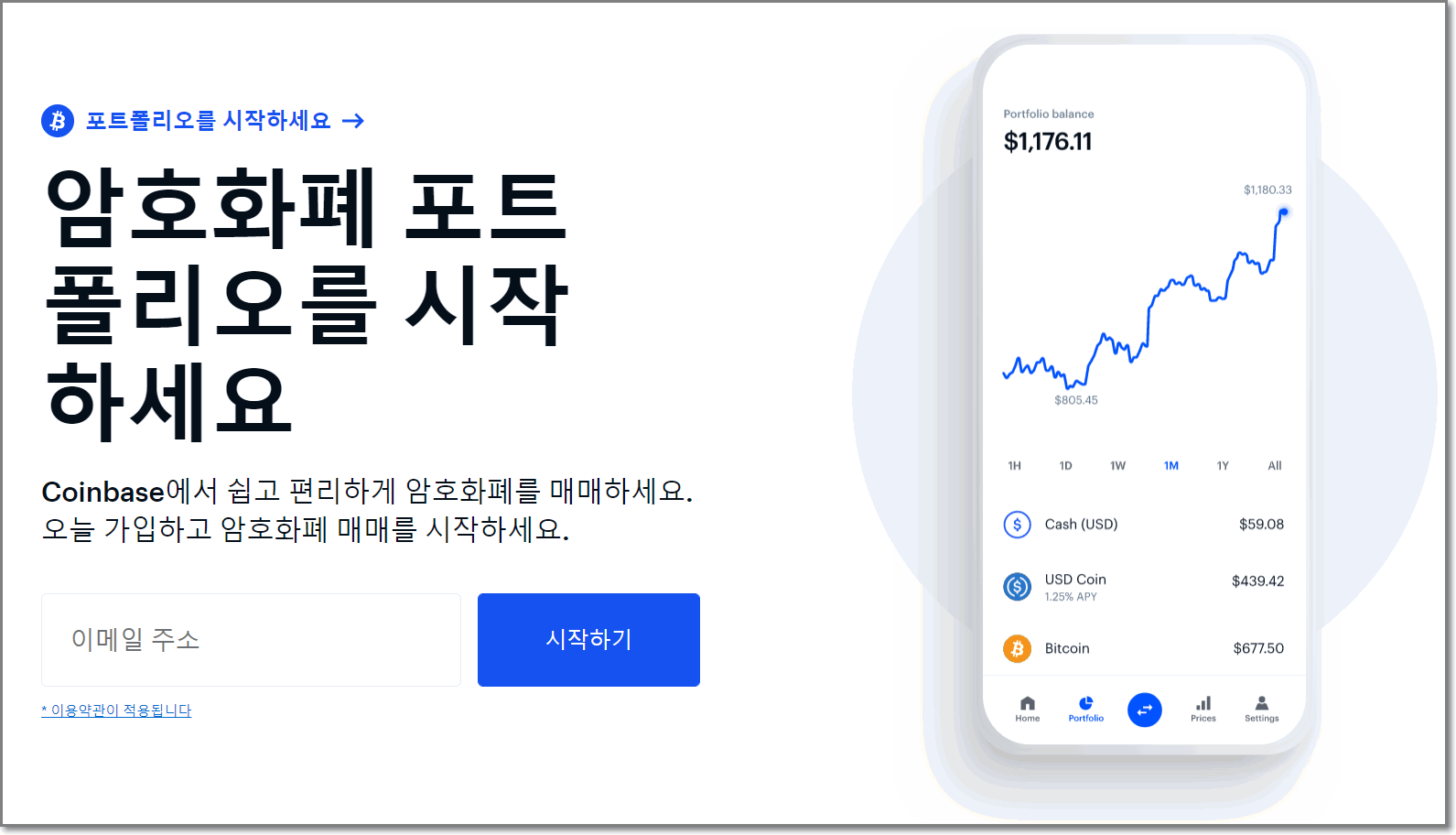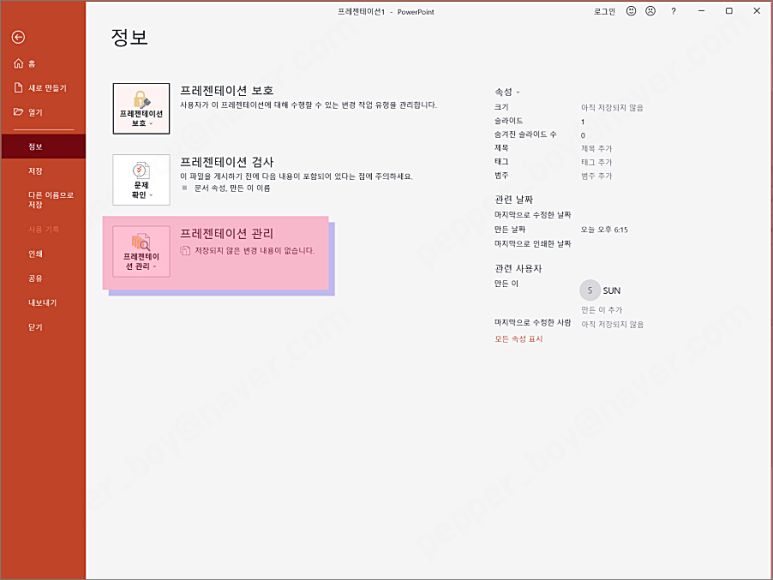맥북에서 메모리를 절약하고 싶거나 응답이 없는 프로그램이 있다면 프로그램을 종료해야 합니다. 이번 게시물에서는 맥북 프로그램을 강제 종료하는 방법에 대해 알아보겠습니다. Dock을 이용하여 프로그램 종료

Mac에서 실행하고 있는 프로그램은, 화면아래의 독에 표시됩니다. 실행 중인 프로그램에는 아이콘 아래에 흰색 점이 표시됩니다. 아이콘을 마우스나 터치패드 보조키(예를 들어 마우스 오른쪽 키)로 누르면 메뉴가 나옵니다. [종료]를 클릭하면 프로그램이 종료됩니다. 종료되기 전에 저장하지 않은 문서가 있으면 저장할 것인가 하는 팝업이 뜨기도 합니다.
아이콘 밑에 흰색 점이 사라졌어요. 애플리케이션 강제 종료

option + command + esc 키를 누릅니다.
[어플리케이션 강제 종료] 프로그램이 열립니다. 강제 종료하고자 하는 프로그램을 선택한 후 [강제 종료] 를 클릭합니다.
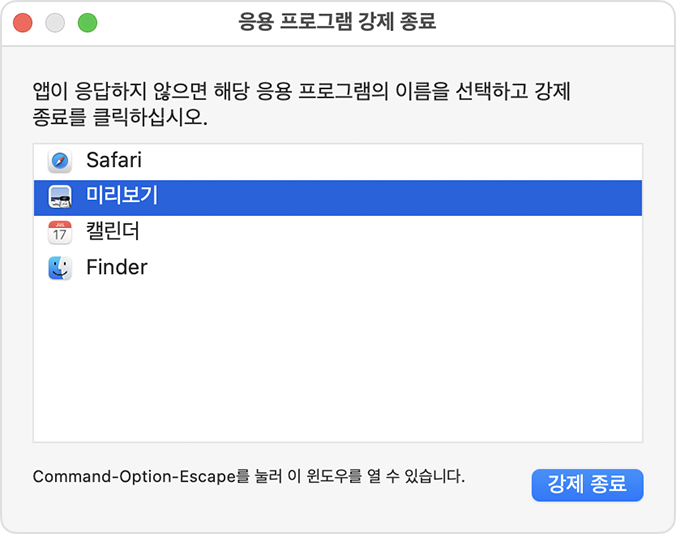
[강제 종료]를 클릭하면 프로그램이 강제 종료됩니다. 종료하는 프로그램에서 작업하고 있던 정보는, 손실될 가능성이 있습니다.

오른쪽 상단에 있는 돋보기를 눌러 스포트라이트를 실행합니다.

활성 상태 뷰를 입력한 후 실행합니다.
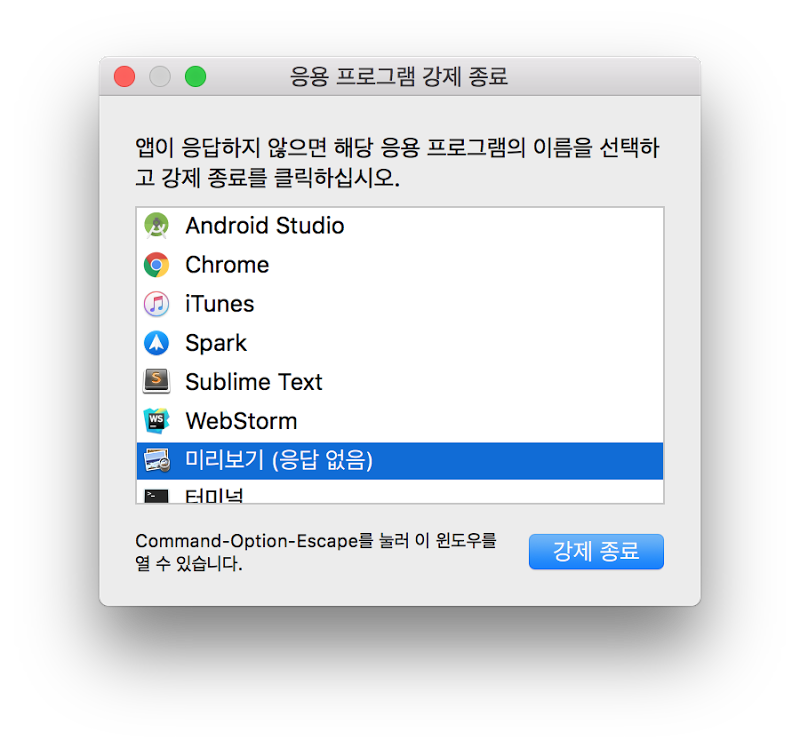
모든 프로세스가 표시됩니다. 강제 종료하고 싶은 프로세스를 선택하고 X 아이콘을 클릭합니다.
[종료] 또는 [강제종료] 를 선택할 수 있습니다. 강제종료시 정보가 손실될 수 있습니다. #MacBook프로그램강제종료 #MacBook프로그램종료 #MacBook프로그램강제종료바로가기키 #애플리케이션강제종료 #활성상태보기 #나의프로세스